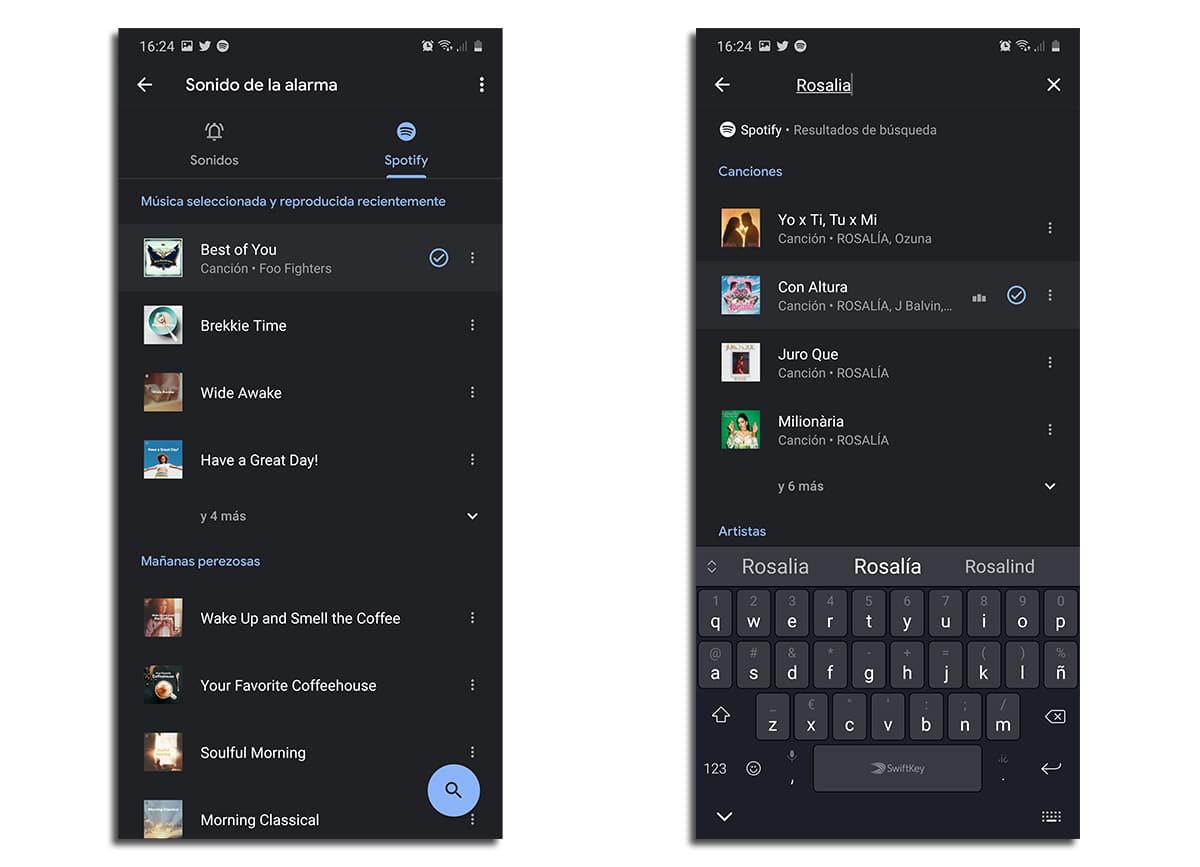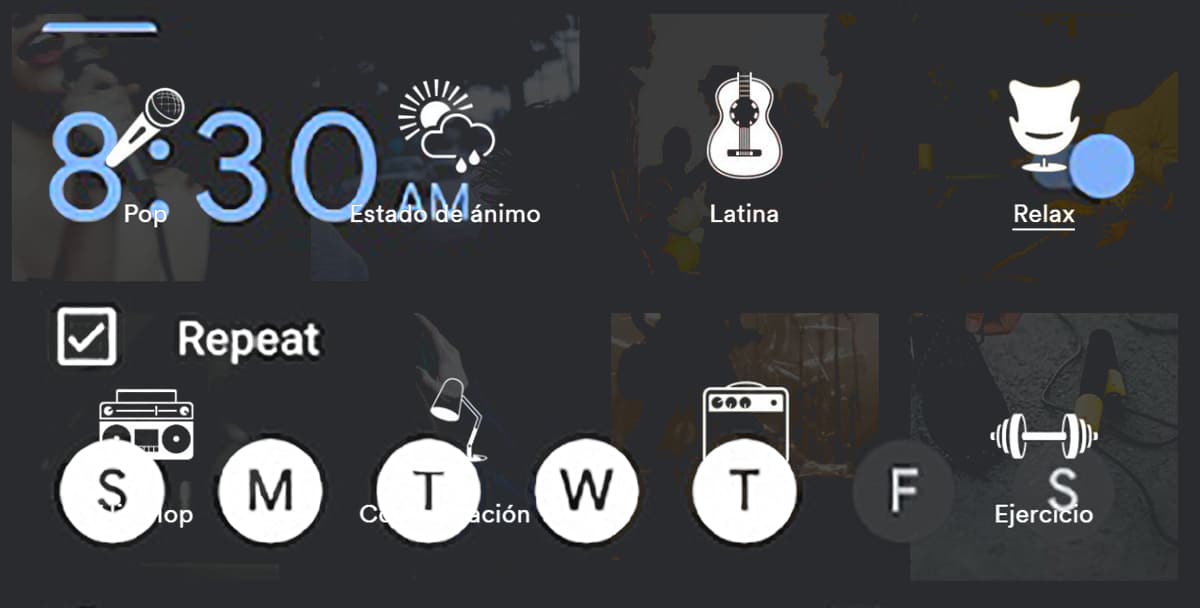
Nalaman lang namin na pinapayagan na ng Galaxy S20 magtakda ng isang alarma sa iyong paboritong kanta sa Spotify. Ngunit paano kung nais nating gawin ito sa anumang iba pang mobile? Pwedeng gawin Simple lang?
Pupunta tayo sa Tanggalin ang mga pagdududa sa ibaba sa pinakamadali at pinakasimpleng paraan Ang magagawa mo. At kahit na hindi lamang ikaw ay makakagamit ng online na serbisyo sa streaming ng musika sa kahusayan, ngunit kahit sa YouTube Music. Kaya, sa palagay ko alam mo na kung saan napupunta ang mga pag-shot, tama?
Paano magtakda ng isang alarma sa iyong paboritong kanta ng Spotify sa anumang Android mobile
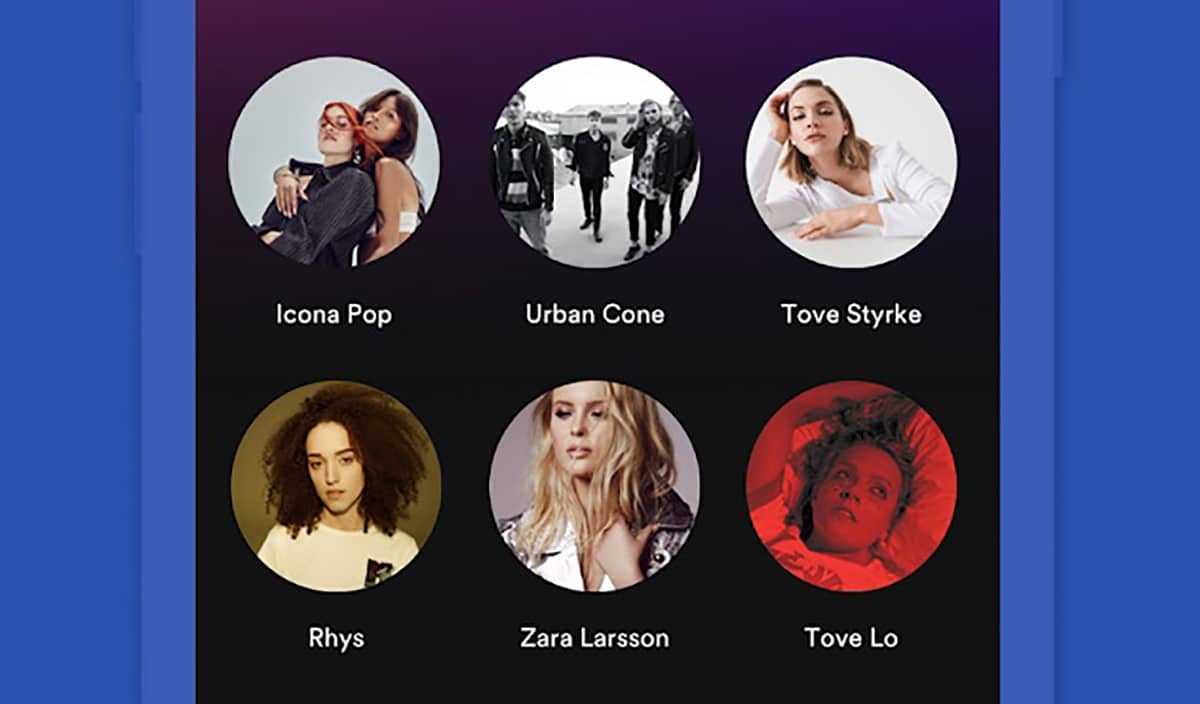
Ngayon alam na natin yan isa sa mga eksklusibong tampok ng One 2.1 sa Galaxy S20 Ito ay ang kakayahan ng gumagamit na gumamit ng isang alarma sa kanilang paboritong kanta sa Spotify. Ang totoo ay sa sistemang iyon ito ay isang bagay na eksklusibo, ngunit ito iyon mayroon kaming pagpapaandar na ito sa anumang mobile mula pa noong 2018.
At ang paraan upang gawin ito ay sa pamamagitan ng Google clock app Mayroon itong mahusay na tampok na ito. Pumunta para dito:
- I-install muna natin ang google orasan app na mayroon kaming libre mula sa Play Store:
- Kapag na-install ay sinimulan namin ito at mahahanap namin ang mga iyon mga tab na nag-aalok sa amin ng iba't ibang mga katangian.
- Ang kailangan natin ay ang mga alarma. Mag-click sa tab sa kaliwa ng mga alarma.
- Kami tinukoy ng dalawa bilang default. Nag-click kami sa isa sa mga ito. Mamaya mai-configure namin ang lahat ng gusto namin.
- Ang alarm ay pinalawak upang maipakita ang lahat ng nauugnay na impormasyon.
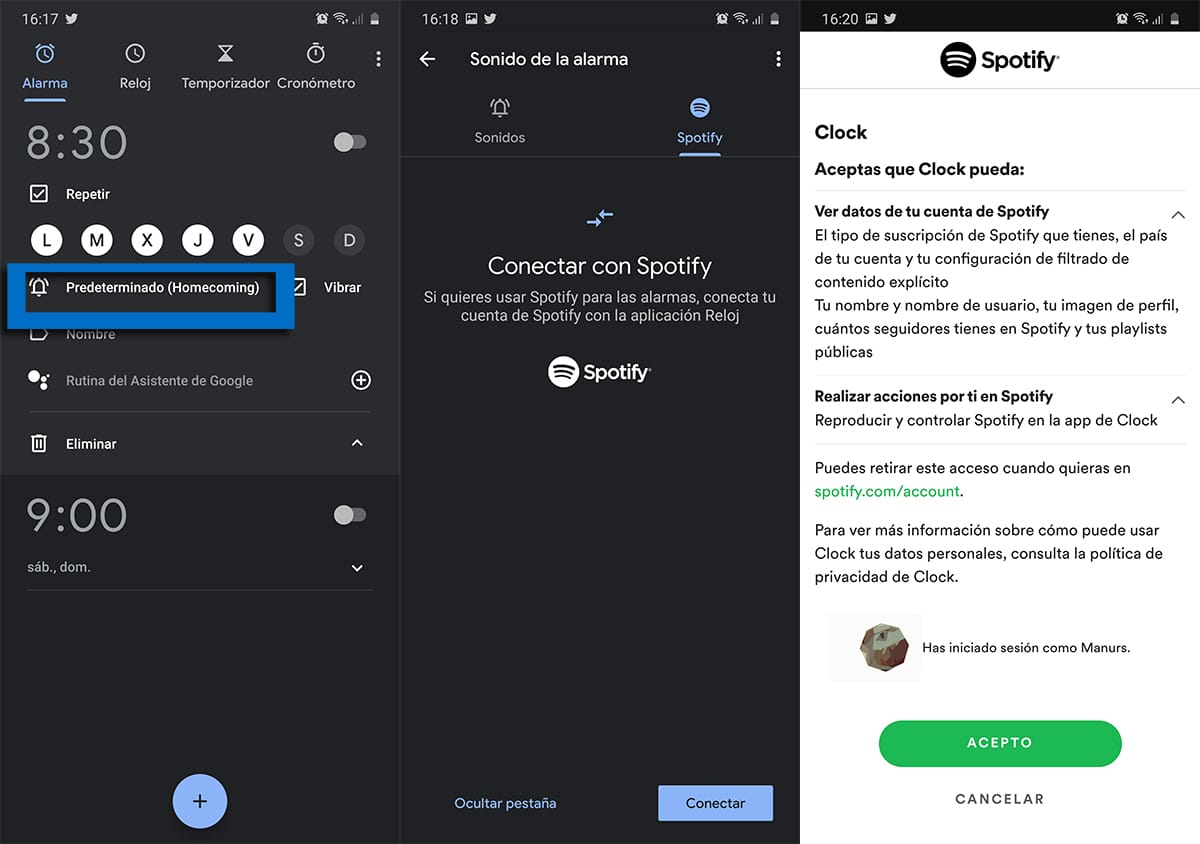
- Ngayon kailangan naming mag-click sa ang alarm icon na may "default".
- Pumunta kami sa isa pang screen at mayroon kaming dalawang mga tab: mga tunog at Spotify
- Mag-click sa Spotify at sa kauna-unahang pagkakataon magkakaroon kami upang kumonekta sa Spotify tulad ng inirekomenda ng maligayang mensahe.
- Lohikal na dapat na mayroon tayong naka-install na Spotify bago magpatuloy sa susunod na hakbang:
- Bago mag-click sa kumonekta, kailangan mong malaman iyon maaari mong itago ang tab na ito kung sakaling magbigay ka ng sumpa tungkol sa Spotify at hindi mo nais na makita ito sa tuwing magtatakda ka ng isang bagong alarma.
- Nag-click kami sa kumonekta.
- Sa susunod na screen Tumatanggap kami ng mga kundisyon upang ang Clock tingnan ang aming data ng Spotify account at maaaring magsagawa ng mga pagkilos para sa amin tulad ng pag-playback ng audio.
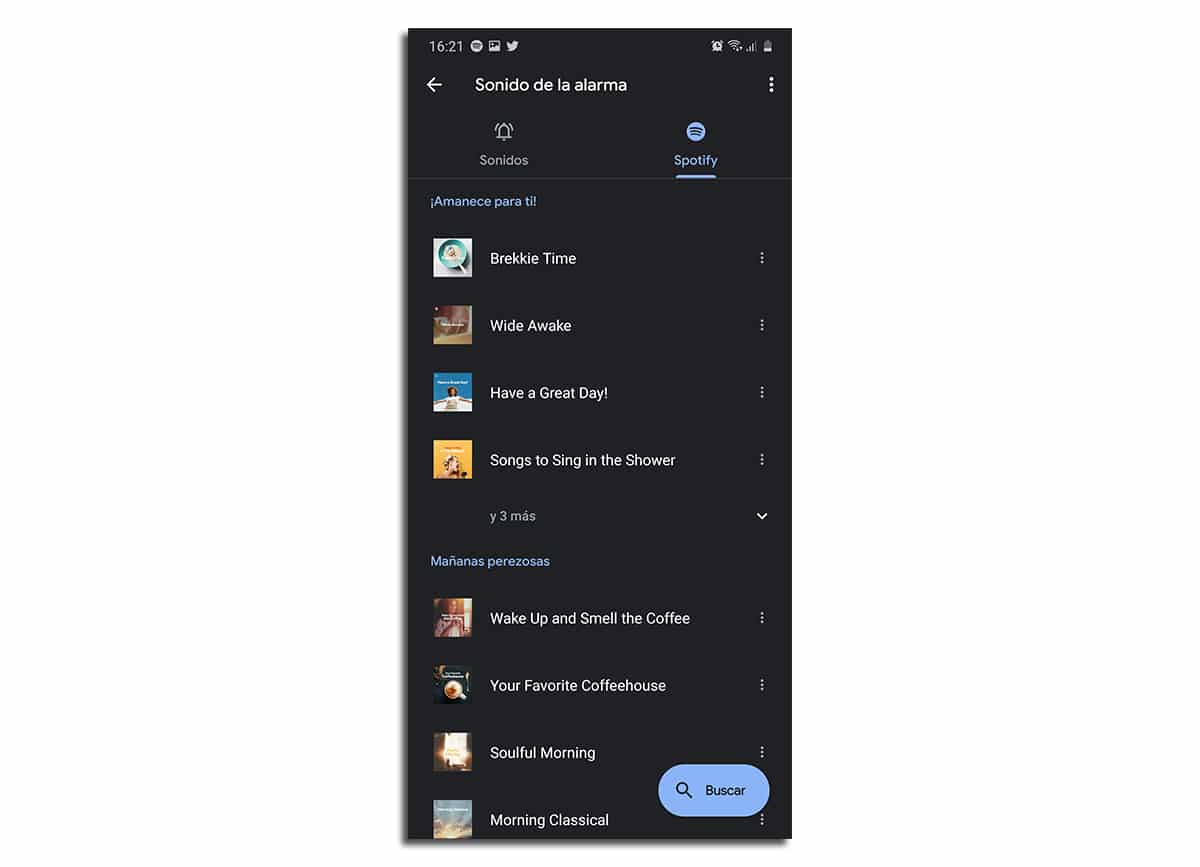
- Tapos na isang serye ng mga item ay mai-load bilang defaultbilang nauugnay sa mga alarma at iba't ibang mga «mood». Iyon ay, pagsikat ng araw, tamad ng umaga at marami pa.
Ngayon ang pinapahalagahan namin ay hanapin ang kantang iyon na nagpapasaya sa amin nang direkta. Pumunta ka para rito. Tandaan na mayroon ka ng buong library ng musika upang pumili ng isa:
- Sa kanang ibaba ay mayroon kaming icon ng Paghahanap.
- Pinindot namin ito at mayroon kaming search engine. Nagta-type kami ng pangalan ng kanta, artista, pangkat o podcast ninanais at isang buong listahan na may mga kanta at artist ang lalabas.
- Mag-click sa nais na kanta at magsisimulang magpatugtog.
- Napili mo na ito. Umatras tayo at makikita mo na mayroon na kaming kanta na aktibo bilang isang alarma.
- Handa na, mayroon ka nang alarm sa iyong paboritong kanta sa Spotify.
Isang bagay, kung pumili ka ng ibang kanta ang nakaraang isa ay hindi nai-save sa paunang natukoy na listahan. Tila isang pagkakamali sa amin dahil baka gusto naming pumili ng iba`t ibang mga kanta para sa iba't ibang mga pag-alarma. Gayunpaman, ito ay isang mahusay na serbisyo.
Itakda ang alarma sa YouTube Music
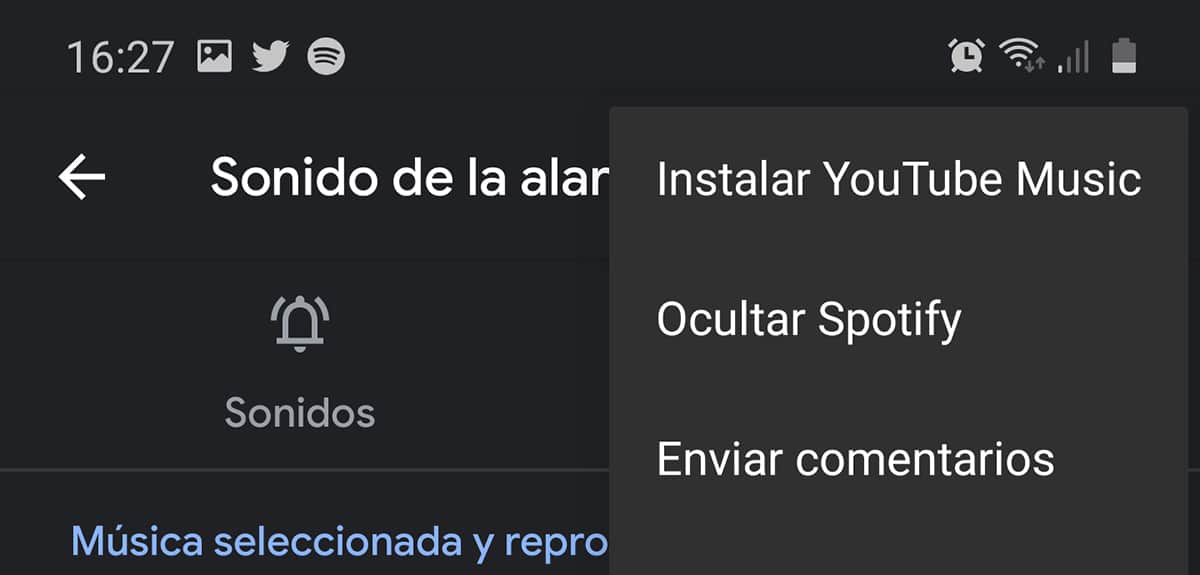
Ang app ng relo ng Google din maaari naming gamitin ang YouTube Music bilang serbisyo upang hanapin ang paboritong kanta. Hindi ito maaaring kung hindi man, dahil ito ay ang Google app kasama ang kanilang serbisyo sa musika.
Sinusunod namin ang mga nakaraang hakbang, ngunit may pagkakaiba ng na dapat mayroon kang naka-install na YouTube Music upang lumitaw ang tab upang magamit mo ang parehong mga pagpapaandar na itinuro namin sa iyo dati.
Kaya mo maglagay ng isang kanta mula sa Spotify o YouTube Music sa anumang mobile parang alarm. Ang isang mahusay na pag-andar kung saan hindi ka na mainggit kapag ang kasamahan na iyon ay dumating sa kanyang bagong Galaxy S20 na ipinapakita ito. Palaging may higit pang mga pagpipilian sa Android para sa aming kapalaran.